Многие владельцы iPhone недооценивают функционал «заметок». Ведь это приложение позволяет не только сохранять текстовые файлы, но еще рисовать, создавать списки, группировать информацию и так далее.
Порой случается так, что какие-то заметки удаляются по ошибке, и возникает необходимость в их восстановлении. Рассказываем о том, как это сделать.
Как вернуть удаленные заметки на iPhone
Принцип схож с приложением «Фото». После публикации заметки на вашем iPhone устройство будет хранить виртуальную копию документа в течение 30 дней. Речь о так называемой виртуальной корзине, к которой вы можете получить доступ. Пользователь волен восстанавливать и редактировать материалы из этой папки в рамках своего профиля Apple ID.
Что сделать, чтобы восстановить утраченные заметки?
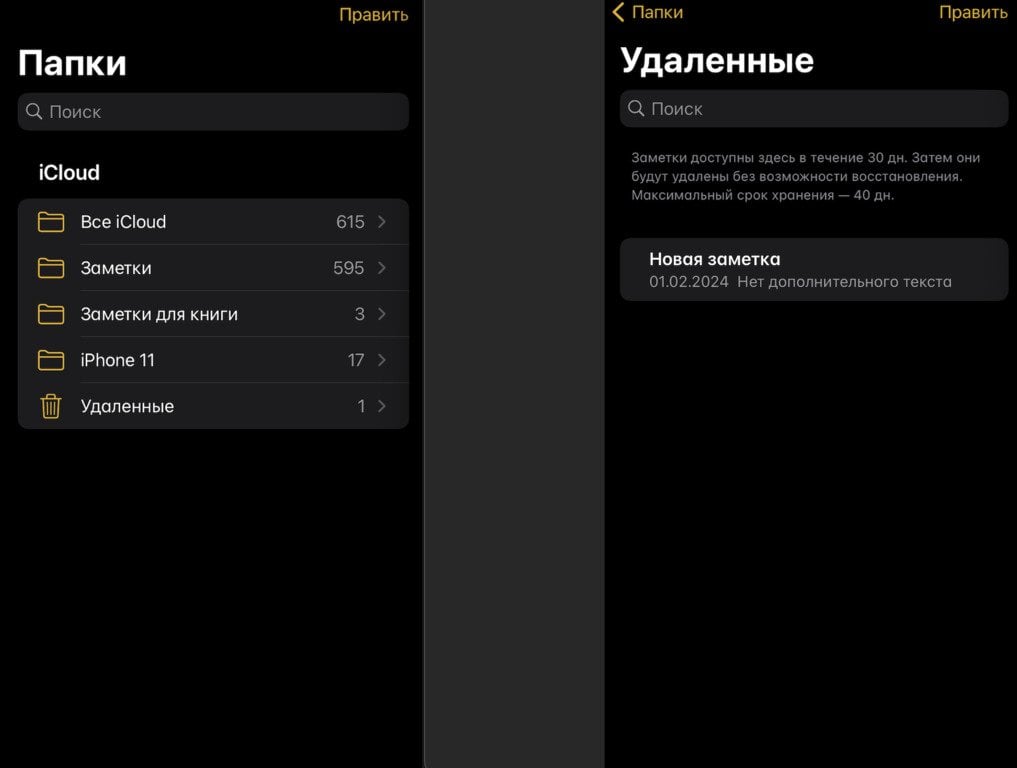
- Заходим в приложении «Заметки», нажимаем вкладку «<» в левой верхней части экрана;
- Находим папку «Недавно удаленные» в выпадающем списке слева. В случае, если папка отсутствует, на смартфоне нет заметок, поддающихся восстановлению;
- Выбираем нужную заметку и используем «Восстановить», расположенной на панели инструментов;
- Ранее удаленная заметка будет помещена в папку актуальных записей.
Как переместить заметку в нужную папку?
При желании можно выбрать конкретную папку, в которую будет перемещена подлежащая восстановлению заметка.
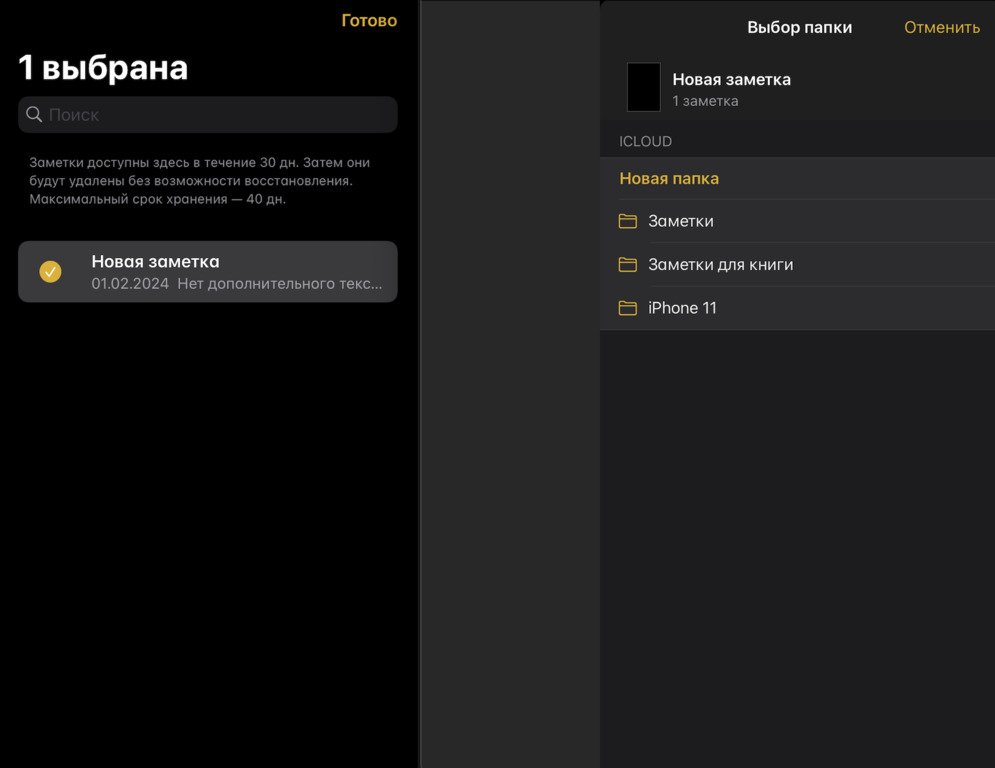
- В случае, когда заметка помещена в папку «Удаленные», ее можно переместить;
- Для этого нажимаем на панели инструментов «Править» и выбираем нужную запись;
- Находим вкладку «Переместить» и указываем необходимую папку.
Другие советы
Пользуйтесь инструментом «Поиск», если не можете найти нужную запись. Если вы не можете найти нужную запись, попробуйте воспользоваться инструментом «Поиск».
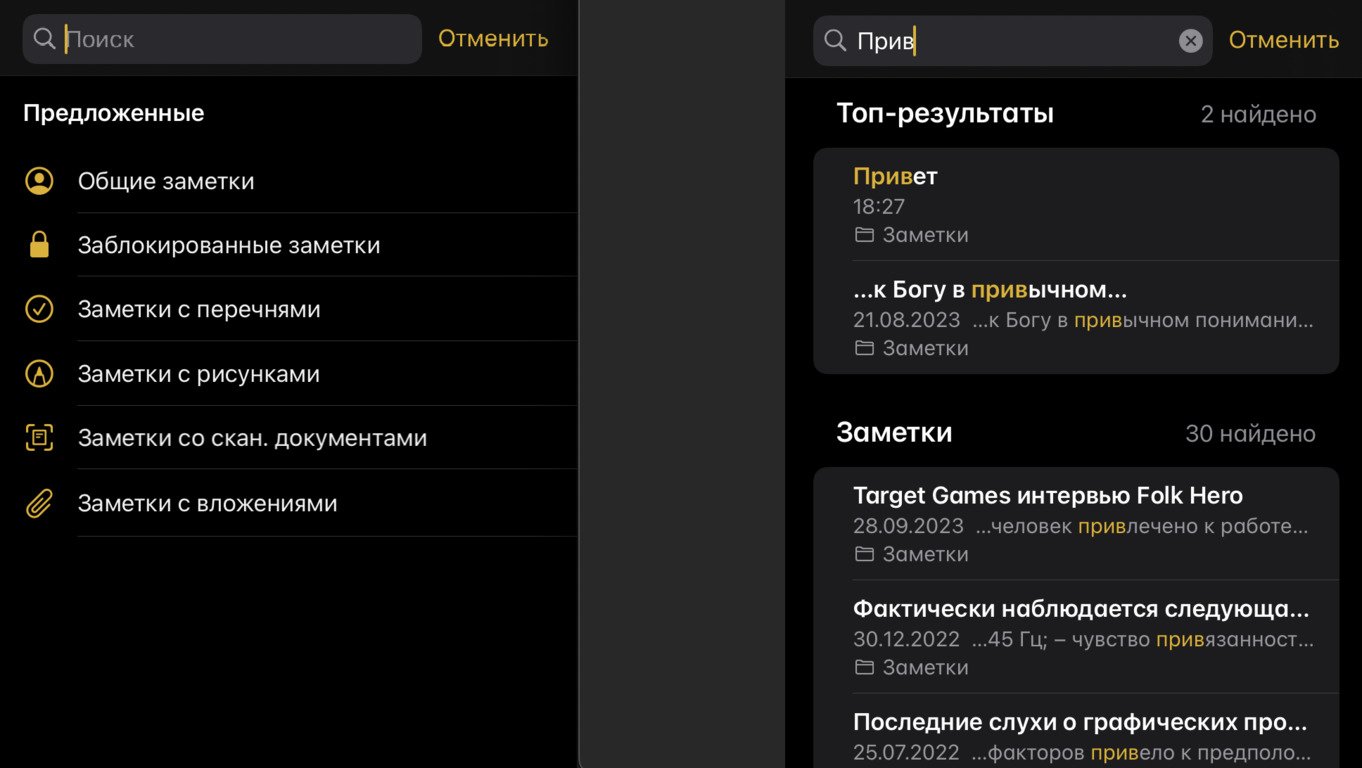
- Заходим в приложение «Заметки» и выбираем значок «>», чтобы увидеть список заметок;
- Нажимаем на строку поиска и вводим ключевое слово или фразу из потерянного документа. Сначала убедитесь, что у вас выставлен параметр «Все учетные записи»;
- Айфон будет осуществлять поиск всех папок для всех учетных записей, включая учетную запись электронной почты.
Если вы не видите строку поиск, возможно вам нужно «проскроллить» экран смартфона вверх.
Сама Apple рекомендует обновить все устройства до последней версии iOS (iPadOS в случае, если вы используете iPad) или macOS для ноутбуков. Проблема может быть связана с несоответствием версий программного обеспечения.
Пользователям также рекомендуют выполнить следующие шаги:
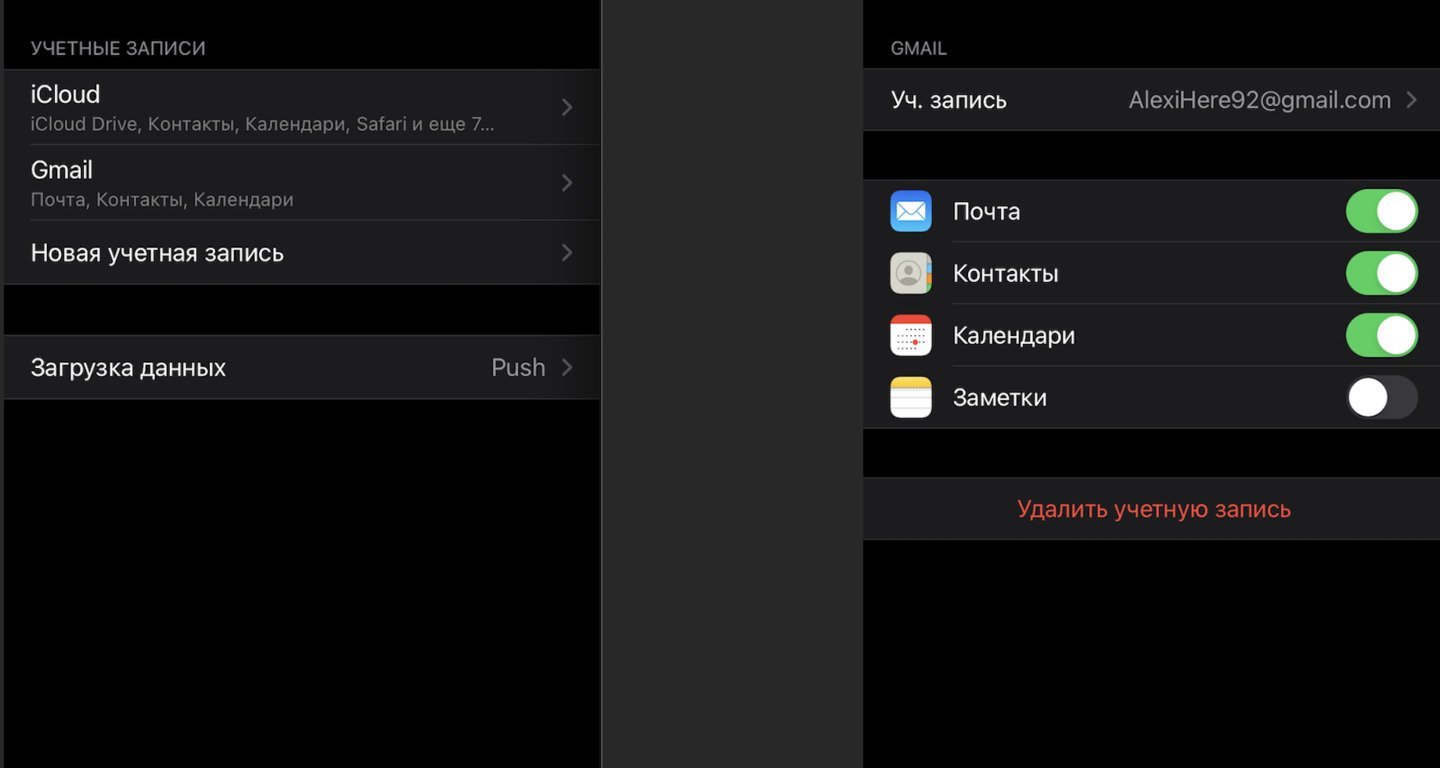
- Открываем приложение «Настройки» и выбираем вкладку «Почта»;
- Выбираем параметр «Учетные записи», следом нажать на учетную запись электронной почты, подлежащую проверке;
- Удостоверяемся, что приложение «Заметки» открыто.
Здесь важно обратить внимание, сколько учетных записей использует приложение «Заметки». Если у вас несколько «учеток» с электронной почтой, необходимо выполнить вышеупомянутый действия для каждого из аккаунтов.
Заглавное фото: Laptop Mag

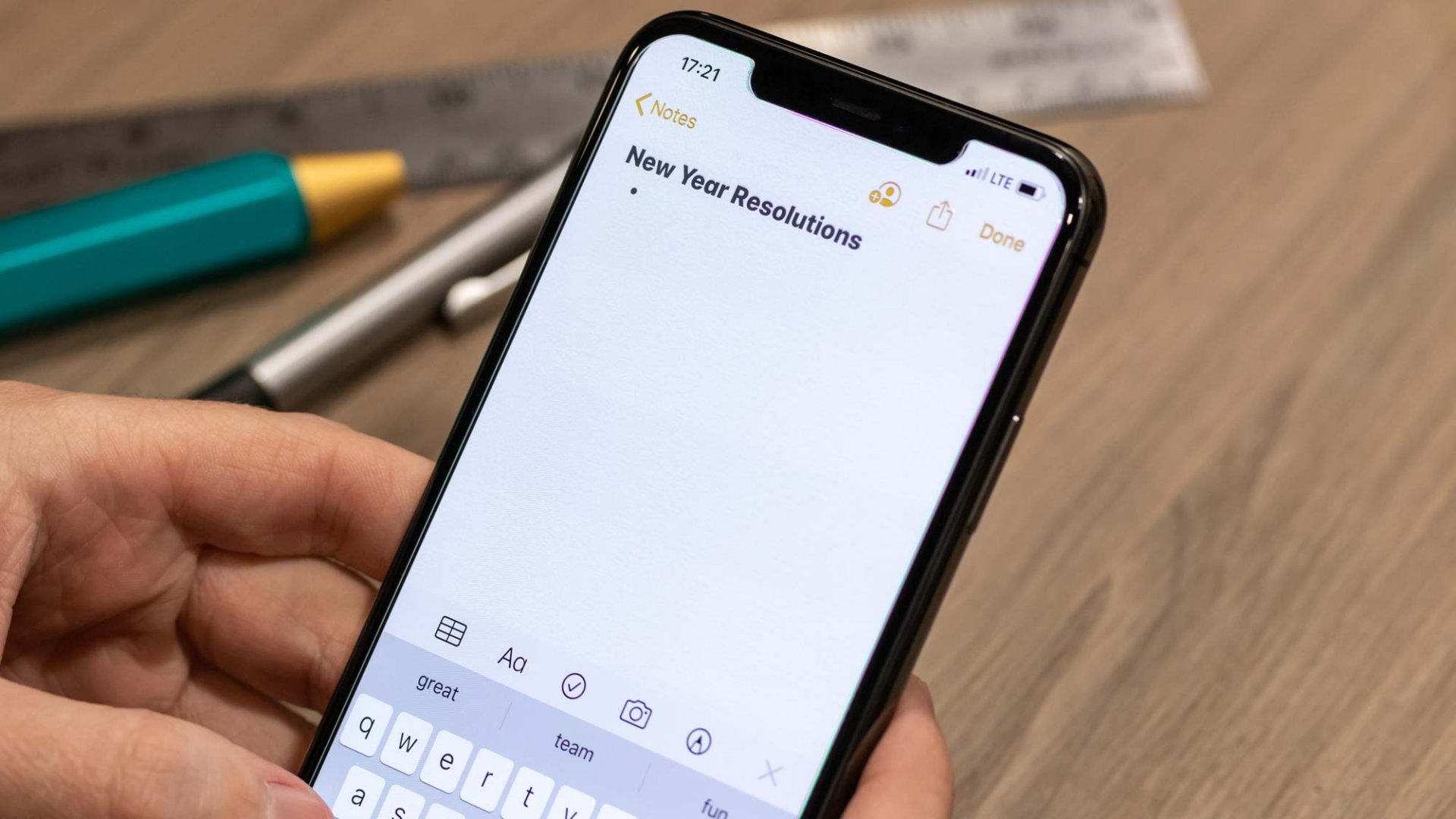
 alexi_here
alexi_here


















0 комментариев